
Der Inhalt dieses Artikels besteht darin, vorzustellen, wie der JAVA-Projektserver bereitgestellt wird. Bereitstellungsschritte für den Projektserver. Es hat einen gewissen Referenzwert. Freunde in Not können sich darauf beziehen. Ich hoffe, es wird Ihnen hilfreich sein.
1. Java JDK herunterladen
Suchen Sie nach JDK-Download, rufen Sie dann die JDK-Downloadseite der offiziellen JAVA-Website auf, wählen Sie Ihr entsprechendes Betriebssystem aus und klicken Sie zum Herunterladen: https :/ /www.oracle.com/technetwork/java/javase/downloads/jdk8-downloads-2133151.html
<img src="https://img.php.cn/upload/article/000/000/024/19b867493ba592b0bd01ab6b8d63fe4f-0.png" alt="">
Laden Sie die entsprechende Version herunter:
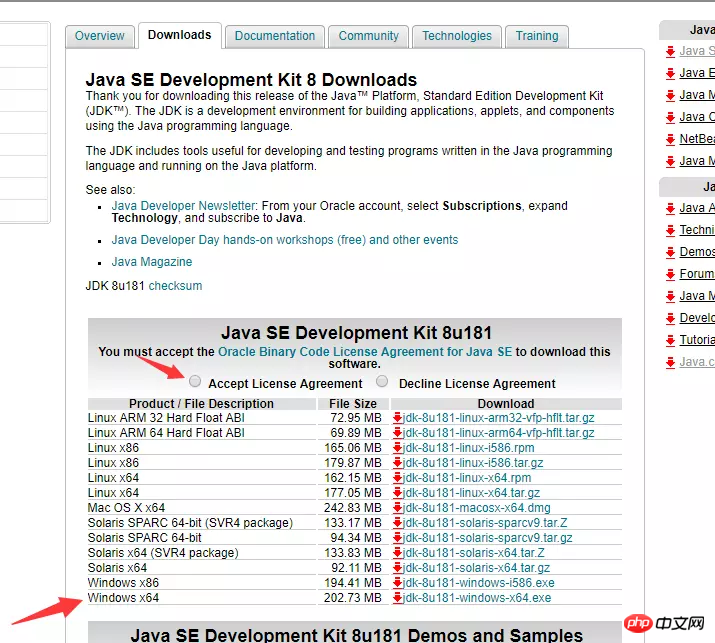
2. JDK installieren
Dieser Schritt ist standardmäßig ausgewählt und klicken Sie einfach auf Weiter (beachten Sie den Pfad C-Laufwerk).
3. Konfigurieren Sie nach Abschluss der Installation die Java-Umgebungsvariablen
(1) Computer → Eigenschaften → Erweiterte Systemeinstellungen → Erweitert → Umgebungsvariablen
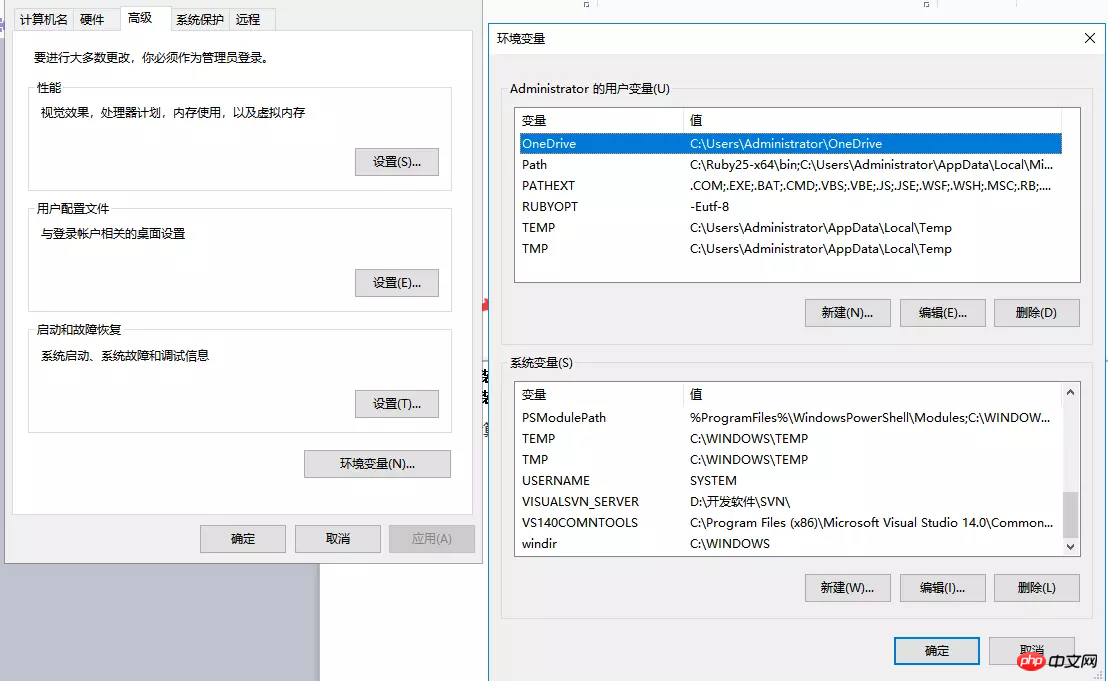
(2) Systemvariablen → Neue JAVA_HOME-Variable erstellen
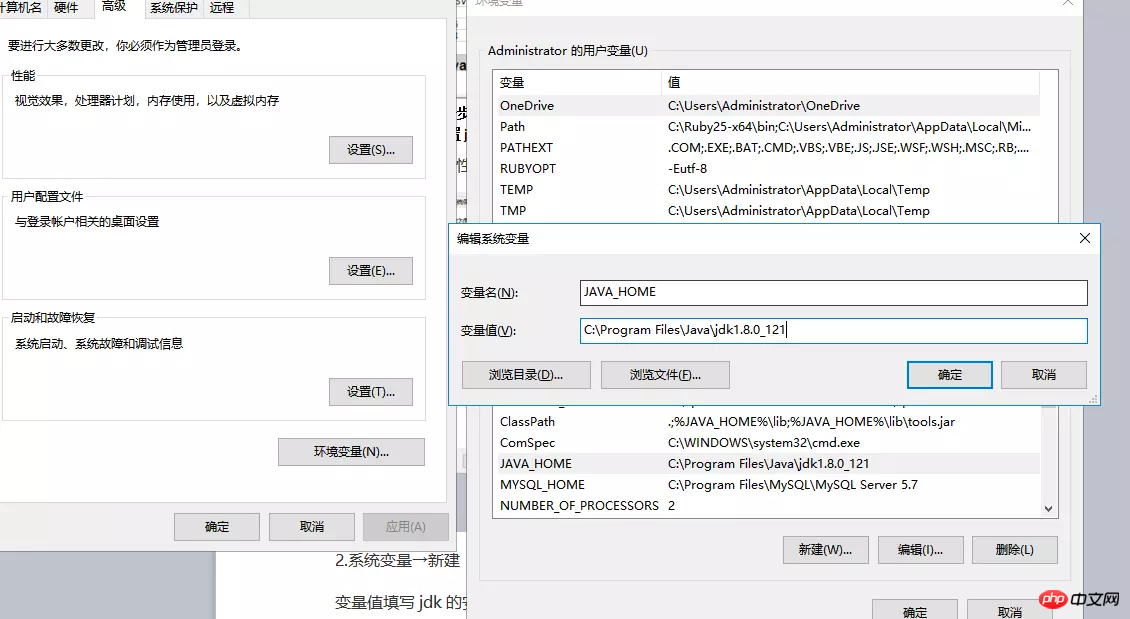
(3) Systemvariablen → Pfadvariable suchen → Bearbeiten → Text bearbeiten
Geben Sie %JAVA_HOME%bin;%JAVA_HOME%jrebin;
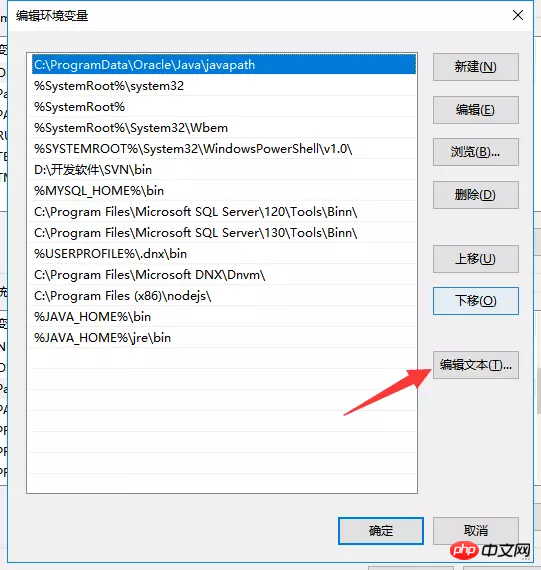
ein (4) Systemvariablen → Erstellen Sie eine neue CLASSPATH-Variable
unter das Ende des Variablenwerts. Geben Sie den Variablenwert ein: .;%JAVA_HOME%lib;%JAVA_HOME%libtools.jar (beachten Sie das kleine Bit vorne)
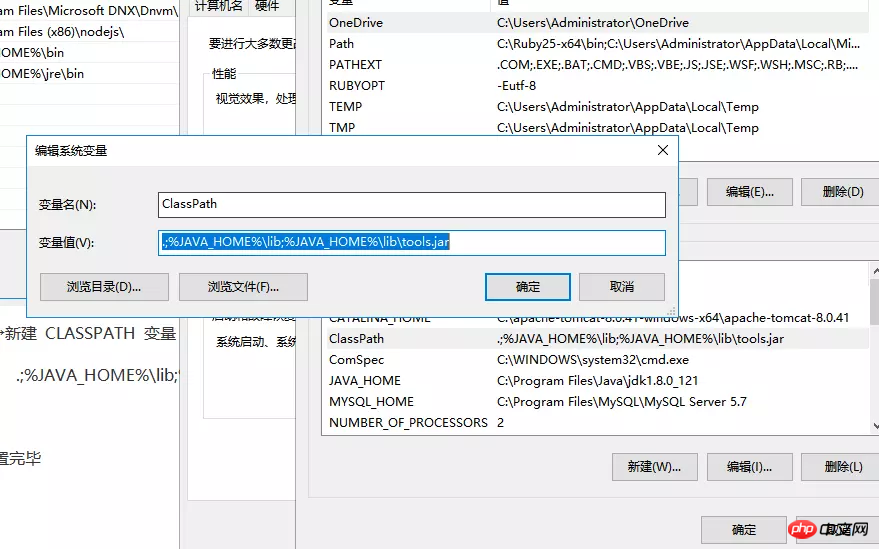
Die Systemvariablen sind konfiguriert.
3. Laden Sie die Installationsfreie Version von Tomcat herunter und konfigurieren Sie Tomcat-Umgebungsvariablen
(1) Laden Sie Tomcat herunter (https://link.juejin.im/?target =https%3A%2F%2Ftomcat.apache.org%2Fdownload-80), wählen Sie 8.0.53 und klicken Sie auf „zip“ direkt auf eine beliebige Festplatte und merken Sie sich den Pfad
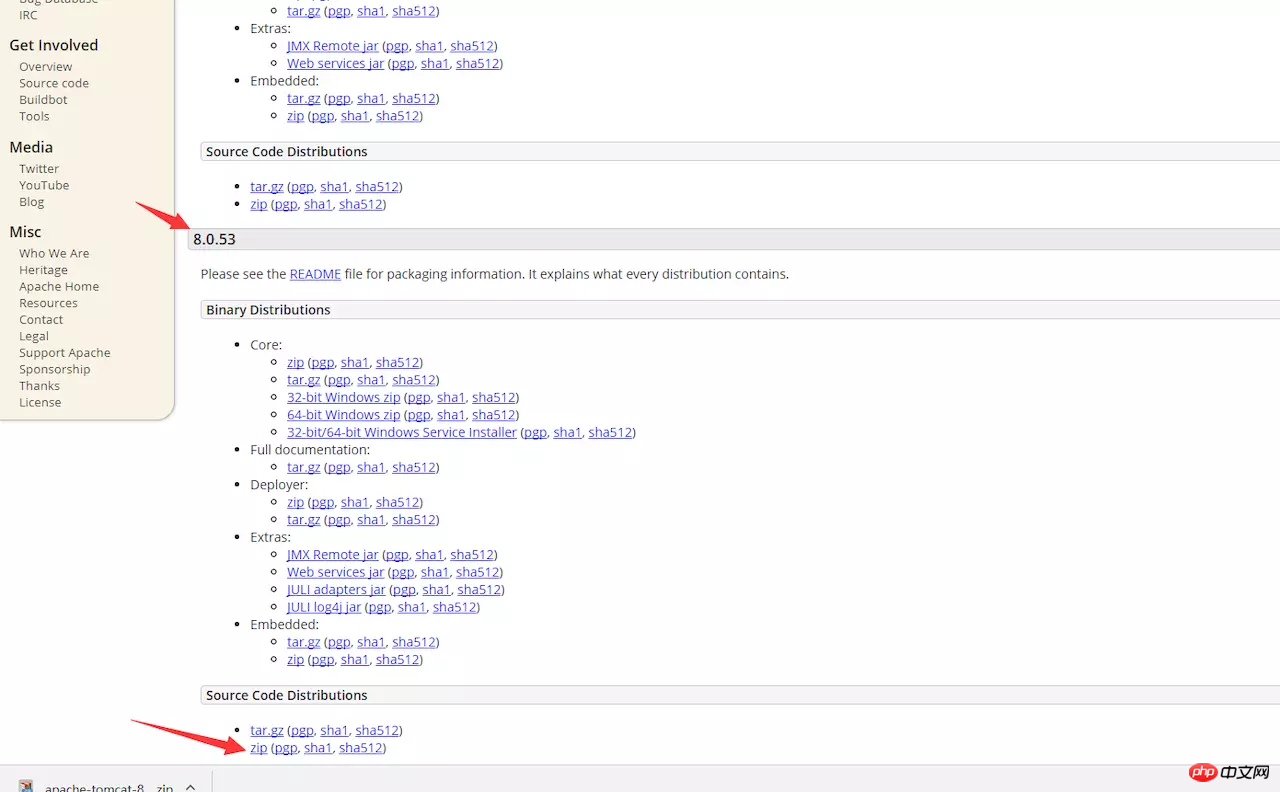
(2) Erstellen Sie eine neue Systemvariable mit dem Namen CATALINA_HOME und geben Sie den Wert für den Installationspfad von Tomcat ein.

(3) Suchen Sie die Pfadvariable und fügen Sie %CATALINA_HOME%lib hinzu ;%CATALINA_HOME%bin auf den Wert! ! Zu diesem Zeitpunkt sind alle Konfigurationen erfolgreich.
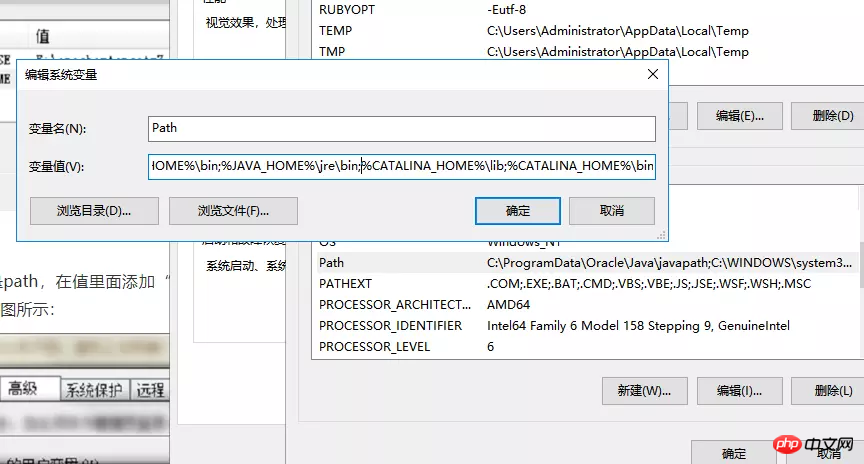 4. Bereitstellungsprojekt
4. Bereitstellungsprojekt
( 2)
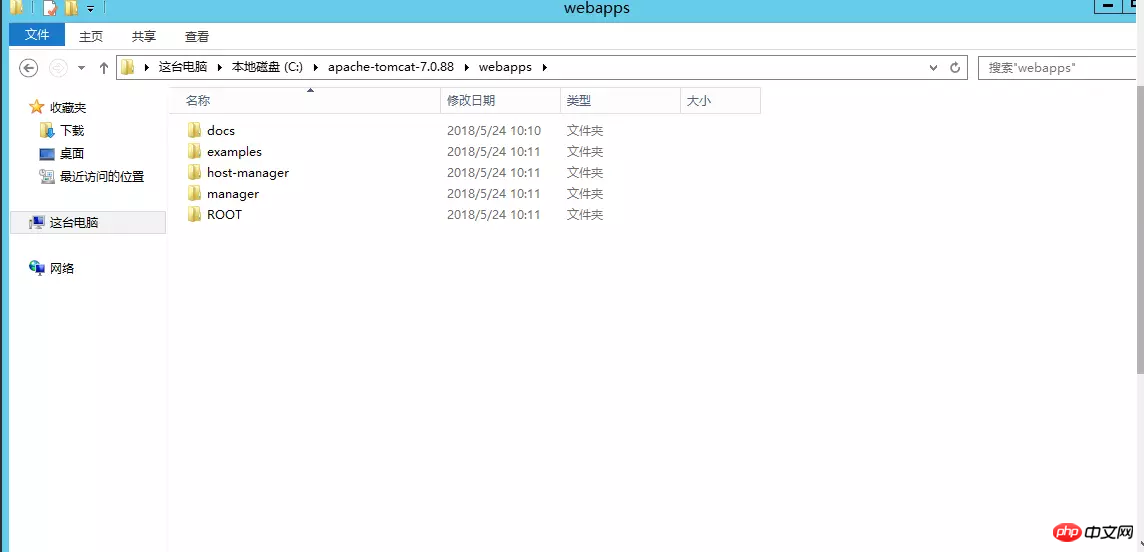
Suchen Sie den Ordner „webapps“ und kopieren Sie das War-Paket des Projekts hierher. Suchen Sie die Datei „startup.bat“ im Ordner „bin“ und starten Sie den Dienst. Er wird dann automatisch übersetzt.
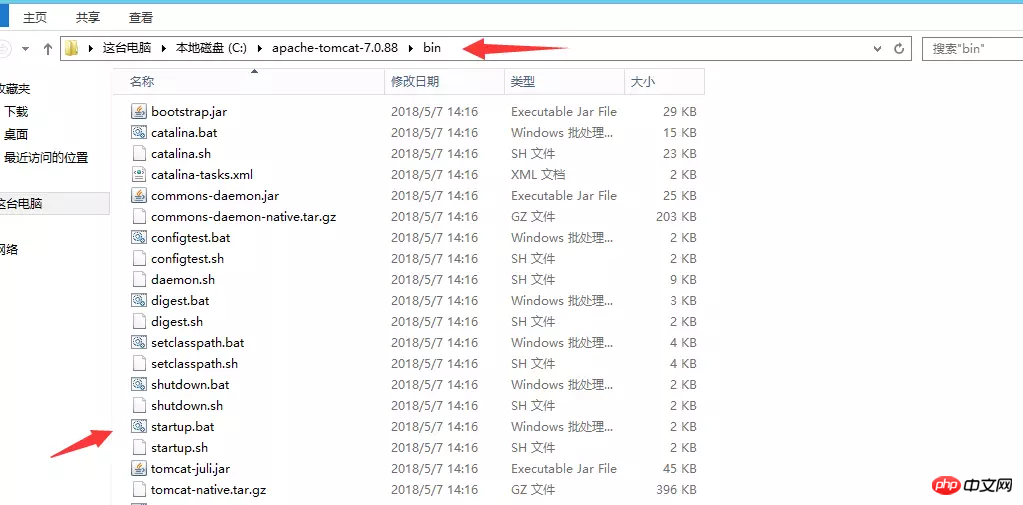
Das obige ist der detaillierte Inhalt vonWie stellt man einen Java-Projektserver bereit? Bereitstellungsschritte für den Projektserver. Für weitere Informationen folgen Sie bitte anderen verwandten Artikeln auf der PHP chinesischen Website!



